갤럭시탭을 처음 사용하다 보면, 의도치 않게 몇십 초 후에 자동으로 화면이 꺼짐을 경험하게 됩니다. 사용하던 중에 너무 금방 화면이 꺼지게 되니, 여간 불편한 게 아닌데요. 이 포스팅에서 바로 갤럭시탭 화면 자동 꺼짐 시간을 설정하는 방법에 대해 알아보겠습니다.
갤럭시탭 화면 자동 꺼짐 시간 설정 방법
1. 갤럭시탭 설정 메뉴 선택
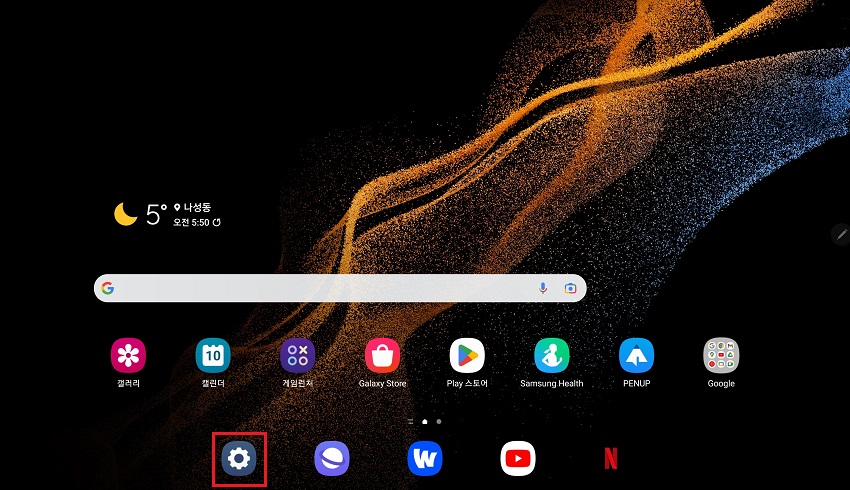
갤럭시탭 화면에서 설정 메뉴 버튼을 클릭하면, 설정 화면으로 이동합니다.
2. 디스플레이 > 화면 자동 꺼짐 시간 클릭
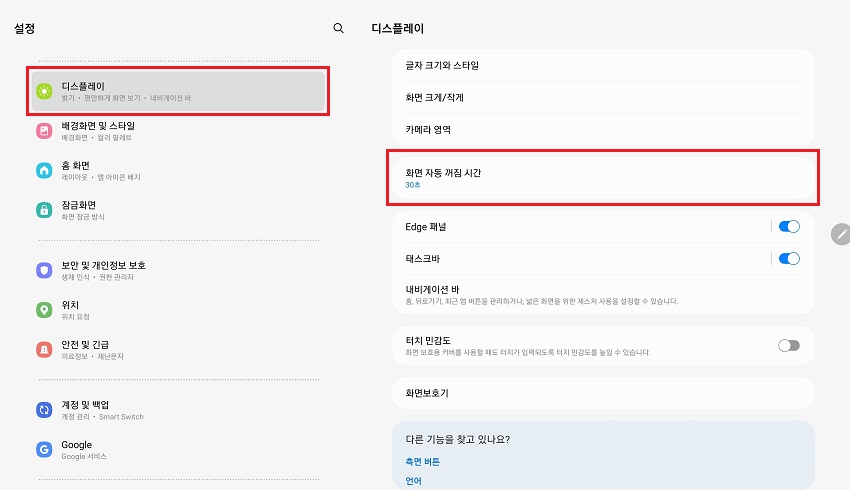
디스플레이 메뉴를 클릭하면, 화면 자동 꺼짐 시간이 30초로 설정되어 있는 것을 확인할 수 있습니다. 화면 자동 꺼짐 시간 메뉴를 클릭합니다.
3. 화면 자동 꺼짐 시간 선택하여 변경
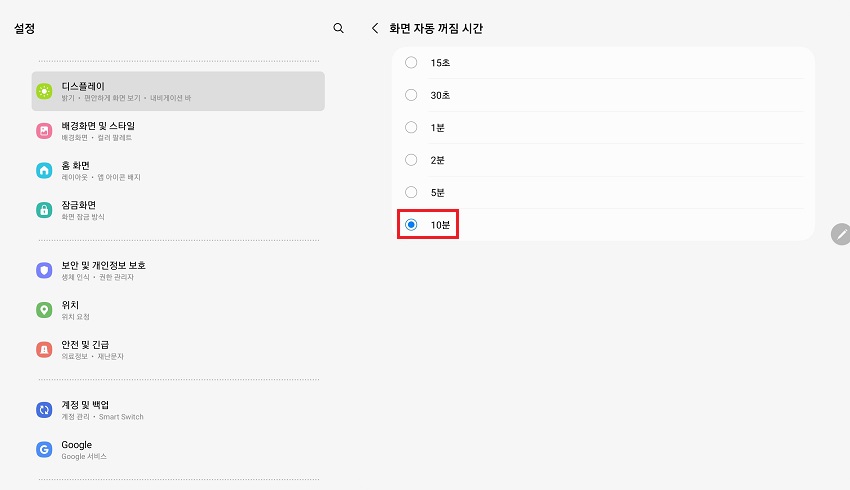
화면 자동 꺼짐 시간 설정은, 15초, 30초, 1분, 2분, 5분, 10분 중에 선택하여 변경할 수 있습니다. 화면 자동 꺼짐 시간을 아예 해제하는 방법도 있으나, 보안을 위해 꺼짐 시간을 설정하는 것을 추천드립니다. 저는 설정할 수 있는 최대 시간인 10분으로 선택하여 변경했습니다.
이것으로 갤럭시탭 화면 자동 꺼짐 시간 설정 방법에 대해 간단히 알아보았습니다. 도움이 되셨길 바라며, 다음에 또 갤럭시탭에 관한 유용한 정보로 돌아오겠습니다. 끝까지 읽어주셔서 고맙습니다.
● 함께 보면 도움이 되는 글
갤럭시 배터리 보호 방법(feat. 배터리 수명 연장 및 85% 충전 설정)
갤럭시 배터리 보호 방법(feat. 배터리 수명 연장 및 85% 충전 설정)
노트북의 경우 배터리 수명 연장을 위해, 보통 최대 80%까지만 충전 가능하게 설정하고 있습니다. 스마트폰도 마찬가지로 배터리 충전을85%까지만 가능하게 설정하여, 배터리 수명 연장 및 배터
smart-life-studio.tistory.com
갤럭시 자동 띄어쓰기 설정 및 해제 방법
갤럭시의 자동 띄어쓰기 기능은, 문구 추천 또는 텍스트 입력 기능을 사용하여 단어를 입력하면 자동으로 띄어쓰기 한 칸이 삽입되는 기능입니다. 사람마다 이 기능이 편할 수도, 아니면 오히려
smart-life-studio.tistory.com
갤럭시 키보드 영문 첫 글자 자동 대문자 전환 기능 설정 방법
갤럭시 키보드 영문 첫 글자 자동 대문자 전환 기능 설정 방법
갤럭시 또는 갤럭시 노트를 사용하여 메일을 작성하거나, 문자를 보낼 때 영문을 입력하려면 자동으로 첫 글자가 대문자로 설정되어 있습니다. 영문 첫 글자 자동 대문자 전환 기능이 불편하거
smart-life-studio.tistory.com
'IT > 갤럭시탭' 카테고리의 다른 글
| 갤럭시탭 배터리 보호 기능으로 수명 연장(feat. 배터리 최대 85% 충전) (0) | 2023.03.21 |
|---|---|
| 갤럭시탭 태블릿 정보 확인 방법(feat. 태블릿 이름 변경/전화번호 확인) (2) | 2023.03.19 |
| 갤럭시탭 키보드 터치패드 설정 방법(feat. 터치패드 끄기/켜기 방법) (0) | 2023.03.19 |



댓글